如何修复Windows 10组策略无法启动和权限不足的问题?
sfc /scannow进行系统文件检查与修复。若问题依旧,考虑使用本地组策略编辑器的注册表权限修复工具。如果这些方法都无效,可能需要系统还原或重装。在Windows 10系统中,组策略编辑器是一个强大的工具,用于配置多种系统设置和偏好,一些用户可能会遇到无法打开组策略编辑器的问题,提示没有相应的权限,这种情况通常会阻碍用户进行高级系统设置和管理操作,下面将详细探讨如何解决这个问题:
1、检查用户账户权限
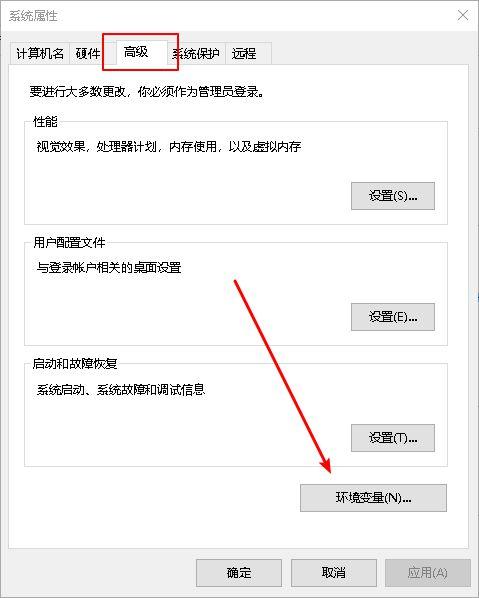
确认账户类型:确保你使用的是管理员账户,标准用户账户可能没有足够的权限来访问组策略编辑器。
修改权限:如果你是管理员但仍然无法访问,尝试更改组策略对象的权限,右键点击组策略编辑器图标,选择“以管理员身份运行”,看是否能够正常打开。
2、重新获取所有权
更改文件所有者:如果组策略文件的所有者发生了变化或出现错误,你需要重新获取所有权,可以按照搜索结果的建议,打开文件的属性窗口,切换到“安全”选项卡,然后选择“更改”所有者并设置为自己的账户。
3、编辑权限设置
提供完全控制权限:在文件属性的安全选项中,为你的账户提供“完全控制”权限,以确保你可以无限制地访问和编辑组策略对象。
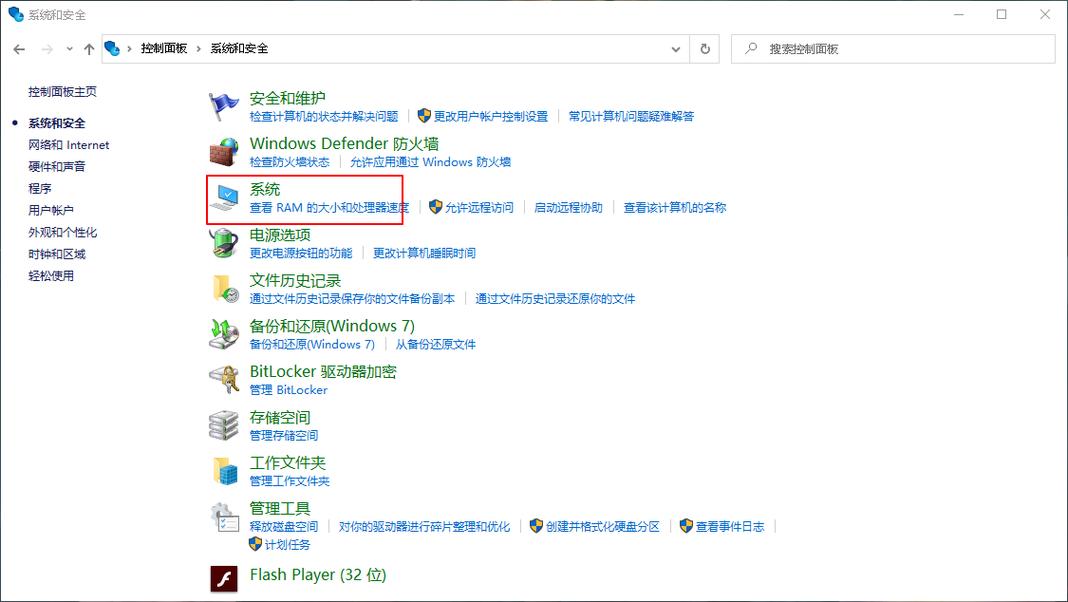
应用权限更改:修改后,确保保存所有设置,并尝试重新打开组策略编辑器。
4、解决特定文件问题
访问系统文件夹:某些情况下,问题可能由于系统文件夹中的文件损坏或权限设置不当引起,可以尝试访问C:\Windows\System32\GroupPolicy\Machine\目录,检查是否有文件如registry.pol存在问题。
备份并修复文件:如果怀疑文件已损坏,可以先将其备份,然后尝试从另一个相同系统的计算机中复制相应文件来修复。
5、使用命令行工具
使用GPUPDATE命令:如果上述方法都不奏效,可以尝试使用命令行工具gpupdate或gpresult来检查组策略的状态和更新策略。
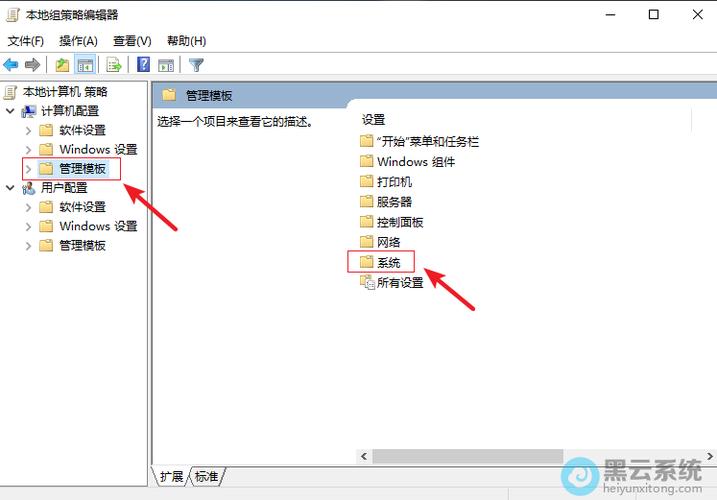
6、创建新的管理员账户
新账户配置:作为最后的解决方法,考虑创建一个具有管理员权限的新用户账户,并尝试用新账户登录后访问组策略编辑器。
在探索上述解决方案时,还应注意以下相关的因素和建议:
确保操作系统未受到病毒或恶意软件的影响,这些可能会无形中改变系统设置和权限。
在尝试修改系统文件或权限之前,创建还原点或备份重要数据,以防操作失误导致数据丢失。
保持操作系统更新至最新版本,有时系统更新能解决后台的兼容性或权限问题。
面对Win10组策略编辑器因权限问题无法打开的情况,可以通过检查用户账户权限、重新获取文件所有权、编辑权限设置、解决特定文件问题等多种方式来解决,若问题依旧存在,不妨尝试使用命令行工具或创建新的管理员账户,保持对系统安全和数据完整性的高度警觉,采取必要的安全措施,如定期备份和系统更新,以保证不会因为解决一个问题而引入新的问题。
相关问题与解答:
Q1: 如果通过修改权限后依然无法打开组策略编辑器,应如何处理?
A1: 如果修改权限后问题依旧,请检查是否有其他安全软件或系统策略限制了操作,也可以尝试以安全模式启动Windows,查看是否有所不同。
Q2: 修改系统文件的权限有哪些风险?
A2: 修改系统文件权限可能会导致系统稳定性问题,特别是如果权限设置不当,可能会使系统文件易受攻击,在进行任何修改前,应确保备份重要数据,并尽可能在专业人士的指导下操作。










